Habilite, deshabilite, administre, use acciones de deslizar en la aplicación de correo de Windows 10
Si está utilizando la aplicación Correo (Mail)de Windows 10(Windows 10) , puede habilitar, deshabilitar, cambiar y usar las acciones de Deslizar( Swipe actions) . Si está utilizando un dispositivo Windows 10 con capacidad táctil , puede usar las acciones de deslizamiento con el dedo; si no, puede encontrar algunos botones cuando pasa el mouse sobre un correo electrónico en su aplicación de Correo(Mail) .
La aplicación Mail en Windows 10(Mail app in Windows 10) es uno de los mejores clientes de correo electrónico gratuitos(best free email clients) que permite a los usuarios agregar un correo electrónico de casi cualquier proveedor. Como Windows 10 es muy compatible y fluido con los monitores de pantalla táctil, la aplicación Mail ofrece esta funcionalidad para enriquecer la experiencia del usuario. Como la mayoría de los clientes de correo electrónico para plataformas móviles, puede tener algunas acciones de deslizamiento para que pueda elegir rápidamente algo para realizar (ejemplo: Archivar(Archive) , Eliminar(Delete) , Mover(Move) , etc.).
Habilite(Enable) y use las acciones de deslizamiento en la aplicación de correo para (Mail)Windows 10
Para habilitar y usar las acciones de deslizamiento en la aplicación de correo (Mail)de Windows 10(Windows 10) , siga estos pasos:
- Abra la aplicación Correo(Mail) en su computadora con Windows 10.
- Haga clic en el icono de engranaje de configuración.
- Haga clic en la opción Lista de mensajes .(Message list)
- Alterne el botón Habilitar acciones de deslizamiento(Enable swipe actions) .
- Elija la cuenta para aplicar acciones de deslizamiento.
- Elija las acciones Deslizar hacia la derecha(Swipe right) y Deslizar hacia la izquierda .(Swipe left)
Abra la aplicación Correo(Mail) en su PC con Windows 10. Si ya está anclado a la barra de tareas(Taskbar) , puede abrirlo desde allí. De lo contrario(Otherwise) , puede usar el cuadro de búsqueda de la barra de tareas(Taskbar) para realizar el trabajo. Después de abrir, debería encontrar un icono de engranaje de configuración en la parte inferior izquierda de la ventana de la aplicación Correo .(Mail)
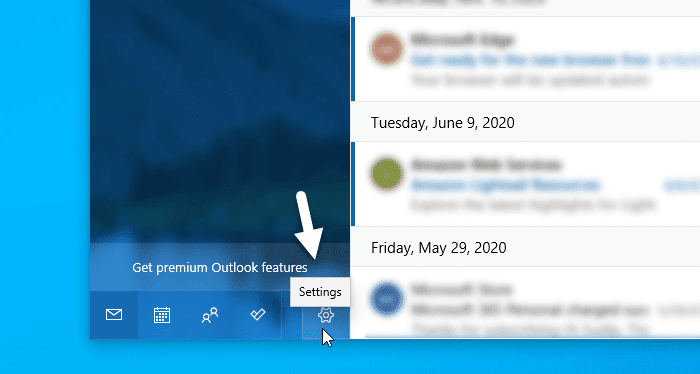
Tienes que hacer clic en este icono. A continuación, debería aparecer un panel en el lado derecho de la pantalla. Aquí puedes encontrar una opción llamada Lista de mensajes(Message list) . Tienes que hacer clic en esta opción.

De forma predeterminada, las acciones de deslizar(Swipe) están activadas. Si no es así, debe alternar el botón Habilitar acciones(Enable swipe actions ) de deslizamiento . Después de eso, puede elegir la cuenta en la que desea aplicar las acciones. Si tiene varias cuentas y desea usarlas en todas, es mejor marcar la casilla de verificación Aplicar a todas las cuentas(Apply to all accounts) .
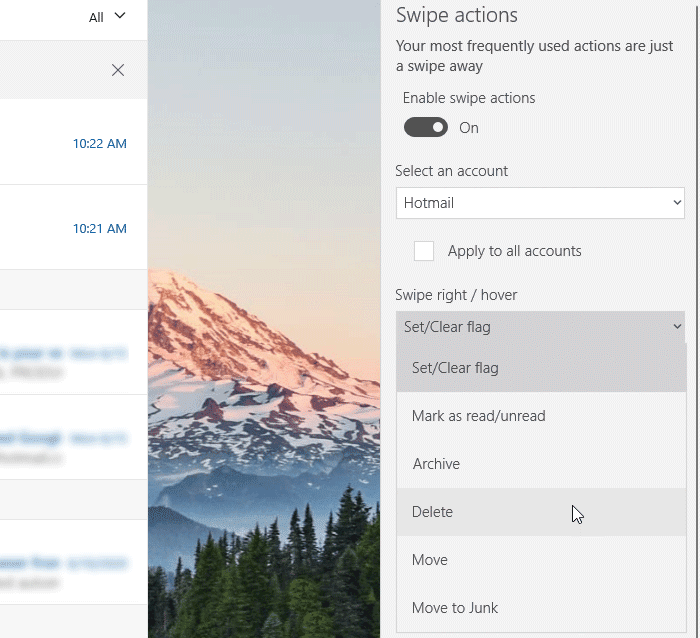
Luego, puede elegir las acciones de deslizamiento. Para ello, expanda la lista desplegable Swipe right / hover y Swipe left / hoverPara su información, puede tener las opciones Set/Clear indicador, Marcar(Mark) como leído/no leído, Archivar(Archive) , Eliminar(Delete) , Mover(Move) y Mover(Move) a basura(Junk) .
¡Eso es todo! A partir(From) de ahora, puede deslizar para realizar la acción de selección de manera eficiente.
¡Espero que ayude!
Related posts
Cómo cambiar el orden de las cuentas de correo electrónico en Windows 10 Mail app
Cómo eliminar un email account de Mail app en Windows 10
Cómo deshabilitar Autocorrect or Spellcheck en Mail app de Windows 10
La aplicación Fix Mail and Calendar se bloquea en la apertura en Windows 10
Set UP Yahoo email CUENTA EN Windows 10 Mail App
¿La aplicación de correo de Windows 10 no funciona? 10 formas de arreglar
Cómo hacer cumplir Google SafeSearch en Microsoft Edge en Windows 10
Convert EPUB a MOBI - Herramientas de convertidor gratuito para Windows 10
Crea un Keyboard Shortcut para abrir tu Website favorito en Windows 10
Cómo activar Windows 10 Enterprise Edition
Cómo mostrar Global Hotkeys list en Windows 10
Microsoft Remote Desktop Assistant para Windows 10
Top 3 Reddit apps para Windows 10 que están disponibles en Windows Store
Best gratis Mountain Sports JUEGOS PARA Windows 10 PC
Cómo detener y configurar las notificaciones de aplicaciones de Windows 10 (Correo, Calendario, Skype, etc.)
Explicando Modern Setup Host en Windows 10. ¿Es seguro?
Best gratis Molecular Modeling software para Windows 10
Cómo instalar NumPy usando PIP en Windows 10
Event ID 158 Error - Disco idéntico GUIDs assignment en Windows 10
Long Path Fixer tool arreglará los errores largos Path Too en Windows 10
